در برخی عکسها میتوانید بلافاصله تفاوت را تشخیص دهید اما تشخیص این موضوع در برخی عکسهای دیگر کار خیلی سختی است. به همین خاطر وبسایتها و آنالیزورهای زیادی برای تشخیص فتوشاپی بودن تصاویر طراحی شدهاند.
1- Fotoforensics Photoshop Analyzer
این وبسایت یک ابزار آنلاین بسیار کاربردی است که اطلاعات دقیقی در مورد عکسهای فتوشاپی و دستکاری شده به شما ارائه میدهد. Fotoforensics از یک الگوریتم اختصاصی برای تشخیص فتوشاپی بودن یا نبودن تصاویر استفاده میکند. این وبسایت 4 نوع دادهی مختلف (JPEG، Original، ELA و Meta Data) را برای تشخیص تغییرات اعمال شده روی عکس به کاربر ارائه میدهد.
روش تشخیص فتوشاپی بودن تصاویر توسط Fotoforensics
پس از آپلود تصویر داخل این وبسایت شما دو عکس متفاوت را مشاهده خواهید کرد. یکی از این عکسها عکس اصلی شما است و دیگری نیز عکس آنالیز شده. شما در واقع دادههای ELA را بررسی میکنید و با استفاده از آن میتوانید فتوشاپی بودن تصاویر موردنظر را تشخیص دهید.
ELA مخفف Error Level Analysis است و نشاندهندهی سطح خطا روی تصویر است. در صورتی که عکس مدنظر شما توسط فتوشاپ ادیت شده باشد شما رنگهای مختلفی را در تصویر آنالیز شده مشاهده خواهید کرد اما در صورتی که عکس دستکاری نشده باشد، فقط یک رنگ سفید را روی آن مشاهده خواهید کرد.
روش دیگر برای تشخیص فتوشاپی بودن تصاویر با استفاده از Jpeg% است. این قابلیت کیفیت تصویر شما را پس از ذخیره سازی نشان خواهد داد. در صورتی که کیفیت عکس شما خیلی پائین باشد به این معنی است که عکس توسط فتوشاپ دستکاری شده است. با بررسی Meta Data هم میتوانید به اطلاعات خوبی دسترسی داشته باشید. این دادهها حاوی اطلاعاتی درمورد تاریخ ساخت و ویرایش فایل است و با استفاده از این دادهها میتوانید متوجه شوید که یک عکس چه زمانی گرفته شده است، چه زمانی ادیت شده است و حتی از چه دوربینی برای گرفتن آن استفاده شده است. البته این دادهها قابل اعتماد نیست و به سادگی با استفاده از کامپیوتر قابل پاک شدن میباشند.
با استفاده از بخش Original هم میتوانید نسخه اصلی عکسی که داخل این وبسایت آپلود کردهاید را مشاهده کنید.
[relatedpost post=”123312″]
2- Forensically Photoshop Analyzer
Forensically مجموعهای از ابزارهای رایگان برای تشخیص فتوشاپی بودن تصاویر است. قابلیتهای این نرمافزار عبارتند از ELA، Metadata، شناسایی کپی و… این وبسایت مثل یک ذرهبین جزئیاتی که از چشم همه مخفی مانده است را به کاربر نمایش میدهد.
روش کار
تشخیص کپی: این قابلیت بخشهایی از تصویر که کپی شدهاند را هایلایت میکند. همانطور که اطلاع دارید کپی بودن بخشهایی از تصویر نشانهی خیلی خوبی برای تشخیص فتوشاپی بودن تصویر است.
ELA نیز تصویر اصلی را با تصویر فشرده شده مقایسه میکند. با این روش بخشهایی از تصویر که دستکاری شدهاند هایلایت خواهند شد. این بخشها ممکن است نسبت به قسمتهای دیگر تصویر که دستکاری نشدهاند روشنتر و یا تیرهتر باشند.
Noise Analysis یا آنالیز نویز هم تقریبا مانند الگوریتم Denoise عمل میکند. این ابزار تمام قسمتهای تصویر به جز قسمتهای نویزدار را حذف میکند و میتواند با استفاده از فیلتر میانی پایه نویز را از بقیه تصویر جدا کند. این ابزار قادر است موضوعاتی مثل کپی بودن، دفرمه شدن، Airbrushing و تغییر شکل را تشخیص دهد و بیشتر برای عکسهایی که کیفیت خیلی زیادی دارند کاربرد دارد.
PCA نیز اجزا اصلی تصویر را مورد بررسی قرار میدهد و شما میتوانید دادههای تصویر را از زاویه دیگری ببینید که باعث میشود خیلی سادهتر بتوانید فتوشاپی بودن یا نبودن عکس را تشخیص دهید. تنها مشکل این وبسایت در حال حاضر این است که تک پردازشی است و عکسهای با کیفیت را خیلی کند بررسی میکند.
3- Amped Authenticate Photoshop Analyzer
این وبسایت نیز یک پکیج نرمافزاری برای تشخیص دستکاری شدن و یا فتوشاپی بودن تصاویر است. این وبسایت مجموعهای از ابزارهای مختلف را در اختیار شما قرار میدهد که با استفاده از آنها میتوانید متوجه شوید که آیا یک عکس اوریجینال و بدون دستکاری است، اوریجینال تولید شده توسط وسیلهای خاص است و یا توسط نرمافزارهای مختلف دستکاری شده است.
اکثر برنامههای امروزی از یک یا فقط چند ابزار برای تشخیص اصالت تصاویر استفاده میکنند اما این وبسایت از چندین تست و گزارش مختلف در کنار هم استفاده میکند تا شما بتوانید به راحتی تشخیص دهید که یک عکس اوریجینال است یا دستکاری شده است.
4- Image Edited Photoshop Analyzer
این نرمافزار بررسی ادیت عکس آنلاین به شما این شانس را میدهد که متوجه شوید یک عکس ادیت شده است یا نه. در مقایسه با ابزارهای دیگر این وبسایت یک جواب واضح به کاربر میدهد.
برای مثال در صورتی که یک عکس کاملا فتوشاپی را آپلود کنید، سیستم با جوابی مثل «بله» فتوشاپی بودن آن را تایید میکند و سپس اطلاعات جزئی بیشتری در مورد آن عکس به شما میدهد. همچنین با استفاده از این وبسایت میتوانید اسم نرمافزاری که برای ادیت استفاده شده است را هم مشاهده کنید.
نحوهی تشخیص فتوشاپی بودن تصاویر
عکسی که مایلید بررسی کنید را داخل این وبسایت آپلود کنید. وقتی که آپلود به پایان رسید میتوانید تمام دادههای مربوط به عکس را در چند ثانیه مشاهده کنید. در صورتی هم که به دادههای EXIF علاقهمند هستید میتوانید روی Show EXIF information کلیک کنید.
Image Edited علاوه بر اینکه یک ابزار خیلی خوب برای تشخیص فتوشاپی بودن تصاویر است بلکه برای مشاهده دادههای اصلی عکس مثل EXIF و Meta نیز کاربرد دارد. با استفاده از این سرویس حتی میتوانید تشخیص دهید که یک عکس از فیسبوک گرفته شده است یا خیر.
در صورتی که یک عکس را از فیسبوک دانلود و روی این وبسایت آپلود کنید، با پیغام «Photo has been taken from Facebook» روبرو خواهید شد و میتوانید اطلاعات مربوط به نرمافزار ویرایشگر تصویر را مشاهده کنید.
برای تشخیص فتوشاپی بودن عکس هم از الگوریتمهایی مثل ELA و Jpeg% استفاده میشود. این ابزارها از دادههای Meta و EXIF برای تشخیص استفاده میکنند و در صورتی که موفق نشوند دادههای عکس را استخراج کنند شما یک پیغام مرتبط دریافت خواهید کرد.
هر دو ابزار برای تشخیص فتوشاپی بودن یا نبودن یک عکس فوقالعاده هستند. با این وجود نتایج ممکن است خیلی دقیق نباشند زیرا خیلی از کاربران دادههای Meta را پاک میکنند. توصیه میشود در صورتی که به اطلاعات خاصی در مورد عکسهای ادیت شده نیاز دارید از این ابزارها استفاده کنید.
5- JPEGsnoop Photoshop Analyzer
JPEGsnoop یک برنامهی ویندوزی است که تصاویر JPEG، MotionJPEG AVI و فتوشاپ را کدگشایی میکند و دادههای آنها را بررسی میکند. همچنین میتوانید منبع عکس موردنظر را هم بررسی کنید تا از اصالت آن مطمئن شوید. هر عکس Jpeg حاوی مقدار زیادی اطلاعات مخفی است اما با استفاده از Jpegsnoop میتوانید این اطلاعات را مشاهده کنید.
این ابزار تشخیص عکس فتوشاپی تنظیمات دوربین دیجیتالی که برای گرفتن عکس موردنظر استفاده شده است و همچنین اطلاعات مربوط به ماهیت و کیفیت فشردهسازی فایل JPEG استفاده شده توسط دوربین را به شما نمایش میدهد.
نحوهی کار
JPEGsnoop اطلاعات مختلفی را از جمله chroma subsampling، quantization table matrix، تنظیمات محاسبه رزولوشن JPEG، تنظیمات کیفیت JPEG، متادادههای EXIF، هیستوگرام RGB، یادداشتهای سازنده، جداول هافمن و… را در اختیار شما قرار میدهد.
اکثر نشانگرهای JPEG JFIF نیز در اطلاعات نمایش داده شده توسط این نرم افزار گنجانده شده است و شما میتوانید کدگشایی Huffman VLC را فعال کنید. این ابزار برای تمام افرادی که روی فشردهسازی JPEG تحقیق میکنند و یا قصد نوشتن یک دکودر JPEG را دارند مفید است.
این نرمافزار به صورت کامل با ویندوز 10 سازگار است و توانایی پردازش گروهی فایلها، کدگشایی فایلهای JPEG، PSD و AVI، آنالیز MCU با کدگشایی کامل، استخراج فایلهای Embedded JPEG، تشخیص فتوشاپی بودن تصاویر با آنالیز امضای فشردهسازی، ارائه تمام دادههای EXIF عکس موردنظر را دارد. همچنین هیچ نیازی به نصب این نرمافزار نیست و میتوانید بدون نصب نیز از آن استفاده کنید.
6- Ghiro Photoshop Analyzer
Ghiro یک نرمافزار متن باز با هدف بررسی عکسهای دیجیتال و تشخیص دستکاری شدن آنها است. ابزارهای تشخیصی این نرمافزار کاملا خودکار است و شما میتوانید دادههای مختلف را از چندین منظر جستجو یا جمعآوری کنید. این نرمافزار یکی از بهترین ابزارها برای تشخیص فتوشاپی بودن تصاویر و بررسی تعداد زیادی عکس است.
[relatedpost post=”128679″]
نحوهی کار
ELA تکنیکی است که برای پاسخ دادن به سوال «آیا این عکس فتوشاپی است؟» ساخته شده است و روی عکسهای فشرده مثل JPEG و PNG کاربرد دارد. عکس اولیه حاوی سطح منحصر به فردی از فشردهسازی است.
عکس آنالیز شده توسط این ابزار دوباره ذخیره میشود و تفاوت سطح فشردهسازی آنها مورد بررسی قرار میگیرد. در صورتی که نرمافزار تفاوت خاصی بین سطوح فشردهسازی تشخیص دهد احتمال اینکه تصویر دستکاری شده باشد زیاد است. Ghiro سطوح خطا را بررسی میکند و تفاوت آنها را تشخیص میدهد.
Hash digest generation: این ابزار تمامی کدهای هش متداول در بین فایلهای عکس را بررسی میکند تا شاخص منحصر به فرد آن را تولید کند. کدهای هش مورد استفاده توسط این متد عبارتند از: CRC32, MD5, SHA1, SHA224, SHA256, SHA384 و SHA512.
Hash list matching: این ابزار برای مواقعی کاربرد دارد که به دنبال یک عکس هستید اما فقط کد هش آن را دارید. شما میتوانید یک لیست از کدهای هش را به برنامه بدهید تا تمامی تصاویر منطبق با آن کد را به شما تحویل دهد.
Strings extraction: تمامی رشتههای متنی موجود در تصویر بررسی شده استخراج میشوند و دادههای جالبی مثل URLها با آندرلاین مشخص خواهند شد.
Signature engine: این ابزار امکان تایید تمامی دادههای مهم و هایلایت کردن تنظیمات نوردهی و فواصل کانونی مشترک را دارد. همچنین میتواند تنظیمات نوردهی مشترک بیش از 120 امضا را هم مشخص کند.
نکاتی برای تشخیص فتوشاپی بودن تصاویر
در برخی موارد بررسی فتوشاپی بودن یا نبودن یک عکس امری ضروری است. خوشبختانه ابزارهای و نرمافزارهای اختصاصی بسیار زیادی برای این منظور طراحی شده است. اما شما میتوانید با استفاده از نکاتی که در ادامه مشاهده خواهید کرد هم این کار را به صورت دستی انجام دهید.
1- با نشانههای واضح شروع کنید
برخی اوقات برای تشخیص فتوشاپی بودن یک تصویر فقط کافی با دقت آن را نگاه کنید. همه قادر نیستند یک عکس را به خوبی با محیط اطراف ترکیب کنند و میتوانید با بررسی یک عکس متوجه این دست خطاها شوید. البته در صورتی که با فتوشاپ آشنا نباشید تشخیص تغییرات پیچیده کار نسبتا سختی است.
2- بدانید که دنبال چه چیزی هستید
بررسی تمام عکس روش خوبی برای تشخیص فتوشاپی بودن یک عکس است. کار کردن با برخی عناصر خیلی سخت است و با بررسی آنها به راحتی میتوانید متوجه شوید که یک عکس دستکاری شده است یا نه. برای این کار فقط کافی است به سطوحی توجه کنید که معمولا صاف هستند اما داخل عکس به صورت غیرهمسطح دیده میشوند.
در صورتی که سوژه اصلی عکس تغییر کرده باشد احتمال اینکه اشیاء موجود در پس زمینه دست نخورده باقی مانده باشند خیلی کم است. گوشههای صاف، لبهها، کاشیها و ذرات چوب اکثر اوقات در زمان دستکاری عکس توسط فتوشاپ تحت تاثیر قرار میگیرند.
3- به دنبال لبههای خراب و نامناسب باشید
برش دقیق لبههای اشیاء اصلا کار آسانی نیست و به همین خاطر شما باید همیشه لبههای تصاویر را بررسی کنید. لبههای خیلی تیز و یا سخت به این معنی است که یک نفر شی موردنظر را به عکس اولیه اضافه کرده است.
4- مراقب پیکسله شدن باشید
به هر شکلی که یک تصویر دستکاری شود اثر آن به صورت انحرافات مختلف باقی خواهد ماند. این انحرافات ممکن است به شکل پیکسله شدن و یا رنگهای عجیب ظاهر شوند که نشاندهندهی ادیت شدن عکس هستند. در عکسهایی که ابعاد خیلی بزرگی دارند معمولا کیفیت عکس تغییری نمیکند اما در عکسهای کوچکتر پیکسله شدن عکس خیلی فراگیر است. در صورتی که عناصری را مشاهده کردید که پیکسله شدهاند اما بقیهی تصویر واضح است، نشاندهندهی این است که عکس موردنظر شما دستکاری شده است.
5- نور را بررسی کنید
یکی دیگر از روشهای موثر برای تشخیص فتوشاپی بودن تصاویر بررسی نور و تعامل آن با عناصر موجود در عکس است. در صورتی که یکی از عناصر عکس حذف شده باید و یا عنصر خاصی به عکس اضافه شده باشد سایهها و هایلایتها به شکل طبیعی دیده نخواهند شد. سعی کنید عناصری را پیدا کنید که هیچگونه سایهای ندارند و یا جهت نوری که به آنها رسیده است با دیگر عناصر موجود در عکس تطابق ندارد.
[relatedpost post=”127316″]
6- پیدا کردن خطاهای واضح
اغلب اوقات افرادی که عکسها را دستکاری میکنند خطاهای واضحی انجام میدهند و فراموش میکنند که آنها را اصلاح کنند. احتمالا شما هم عکسهایی را داخل مجلات و روزنامهها دیدهاید که برای مثال مدل انگشتهای بیشتری دارد و یا…. این دست خطاها تا زمانی که با دقت عکس را بررسی نکنید قابل تشخیص نیستد.
7- جستجوی عکس معکوس
جستجوی عکس احتمالا معتبرترین روش برای تشخیص عکسهای فتوشاپی نیست اما کمک بسیار زیادی به شما میکند. برای استفاده از این روش وبسایت گوگل را داخل کامپیوتر باز کنید و یک عکس را داخل قسمت جستجوی عکس درگ کنید. پس از آن منابع مختلفی برای عکسی که آپلود کردهاید مشاهده خواهید کرد. در چنین مواقعی اگر یک عکس مشابه یا عکسی که تشکیلدهندهی عکس موردنظر شما است پیدا کنید، احتمال اینکه تصویر شما دستکاری شده باشد زیاد است.
8- بررسی دادهها
اخیرا سایتهای آنالیزور بسیار زیادی برای تشخیص فتوشاپی بودن تصاویر مختلف افتتاح شدهاند. برخی از این سایتها فایلهای اوریجینال و با فرمت Raw را میخواهند اما برخی دیگر فایلهای JPEG و PNG را هم قبول میکنند. حتی برخی وبسایتها میتوانند قسمتهای دستکاری شده را هم تشخیص دهند و این قسمتها را به شما نیز نمایش دهند. برخی از این وبسایتها و ابزارها که استفاده از آنها رایگان است را در ابتدای این پست با هم بررسی کردیم.
9- توجه به حجم عکس
عکسهایی که توسط فتوشاپ ادیت شدهاند معمولا حجم بیشتری نسبت به عکسهای دیگر دارند. این موضوع به دلیل این است که نرمافزار فتوشاپ از لایهها استفاده میکند و تمامی تغییرات را ذخیره میکند. تغییرات پیچیده هم به لایههای متعدد نیاز دارند و همین موضوع باعث افزایش حجم عکس نهایی خواهد شد. با این وجود ممکن است یک نفر عکس ادیت شده را فشرده کند و حجم آن را کاهش دهد. بنابراین نباید برای تشخیص فتوشاپی بودن تصاویر فقط به این روش تکیه کنید.



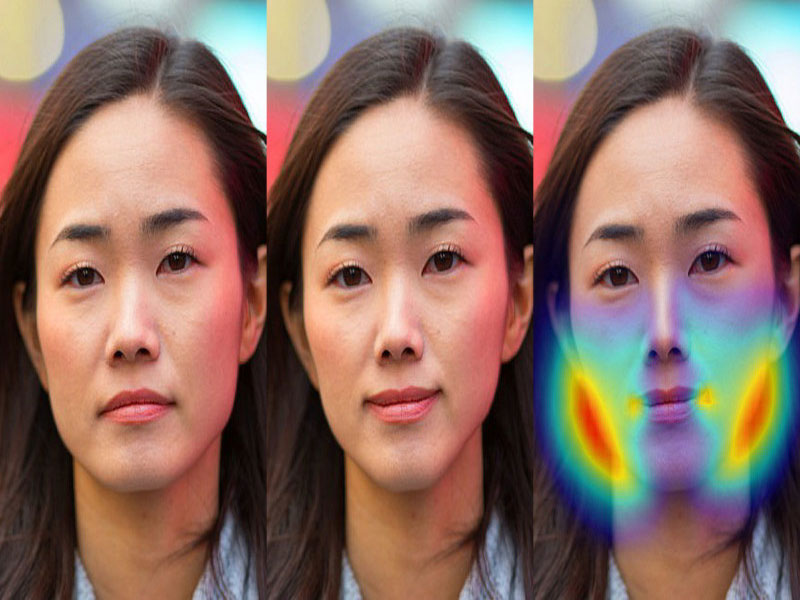
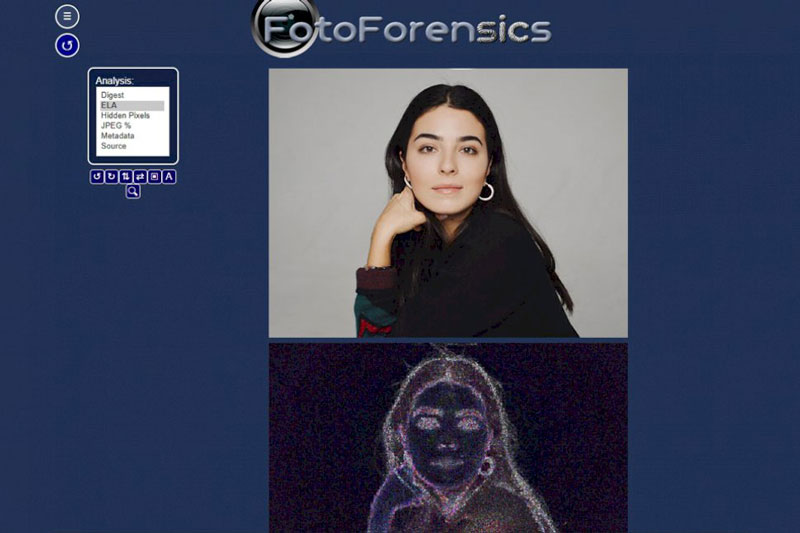
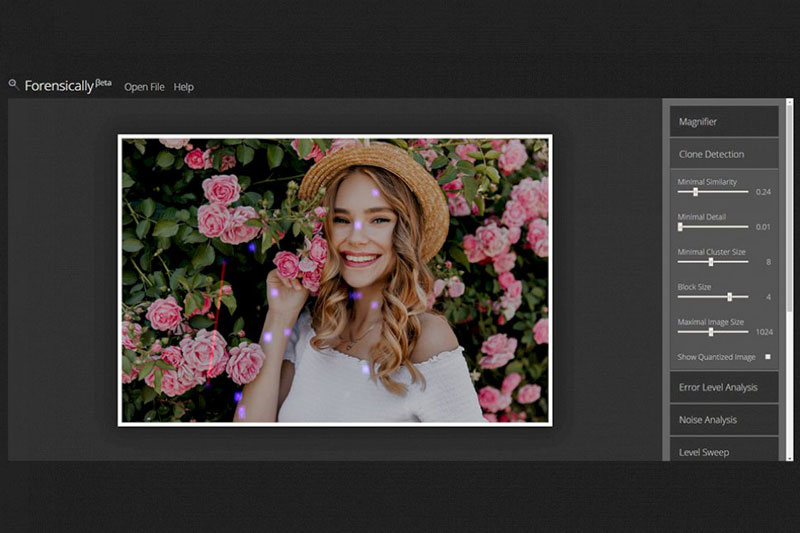
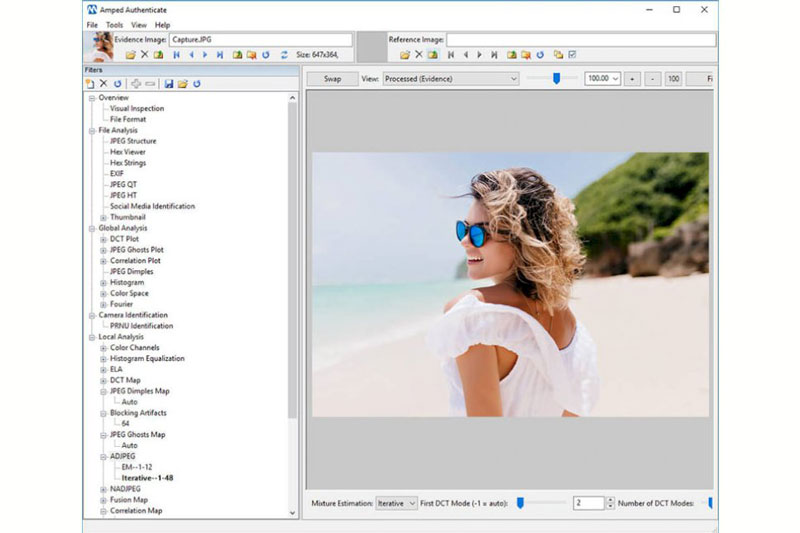
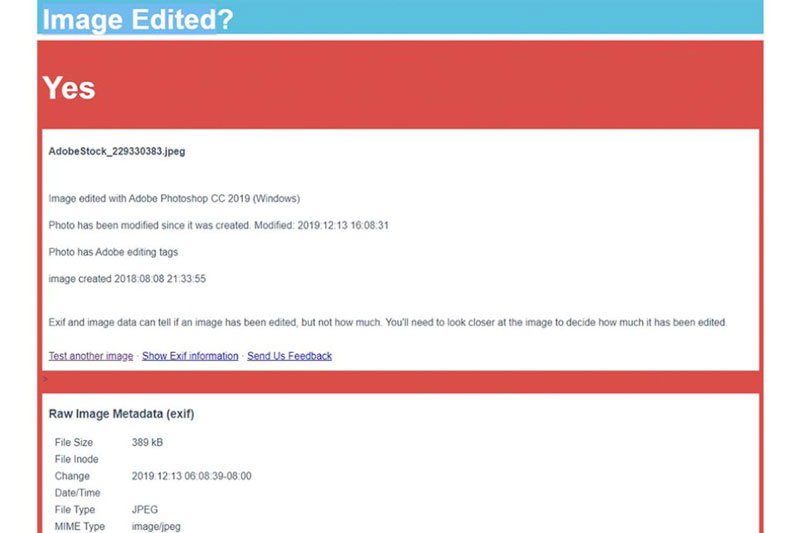
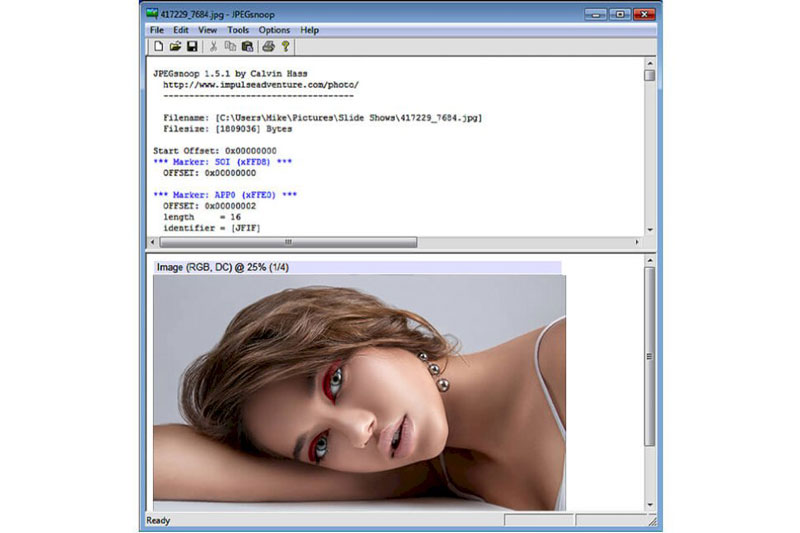
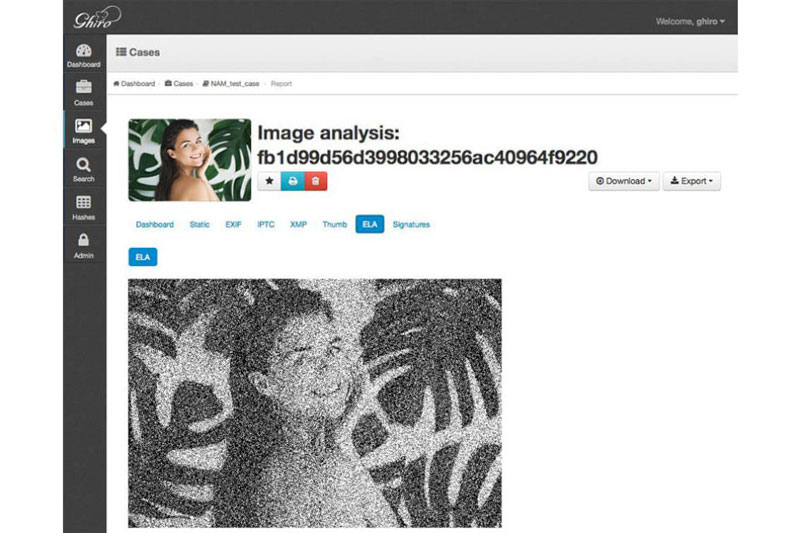
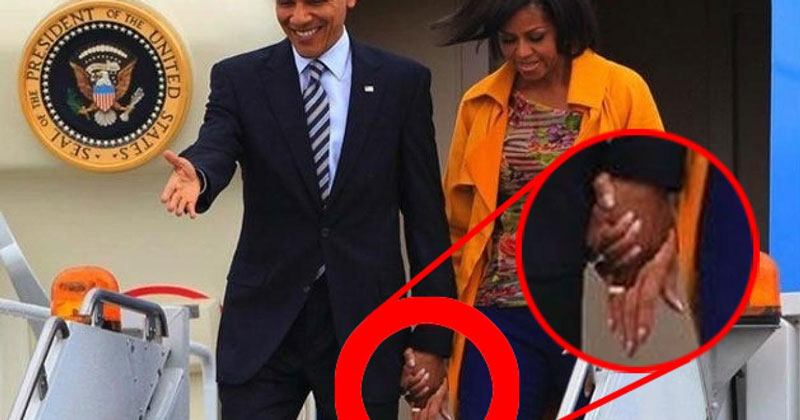
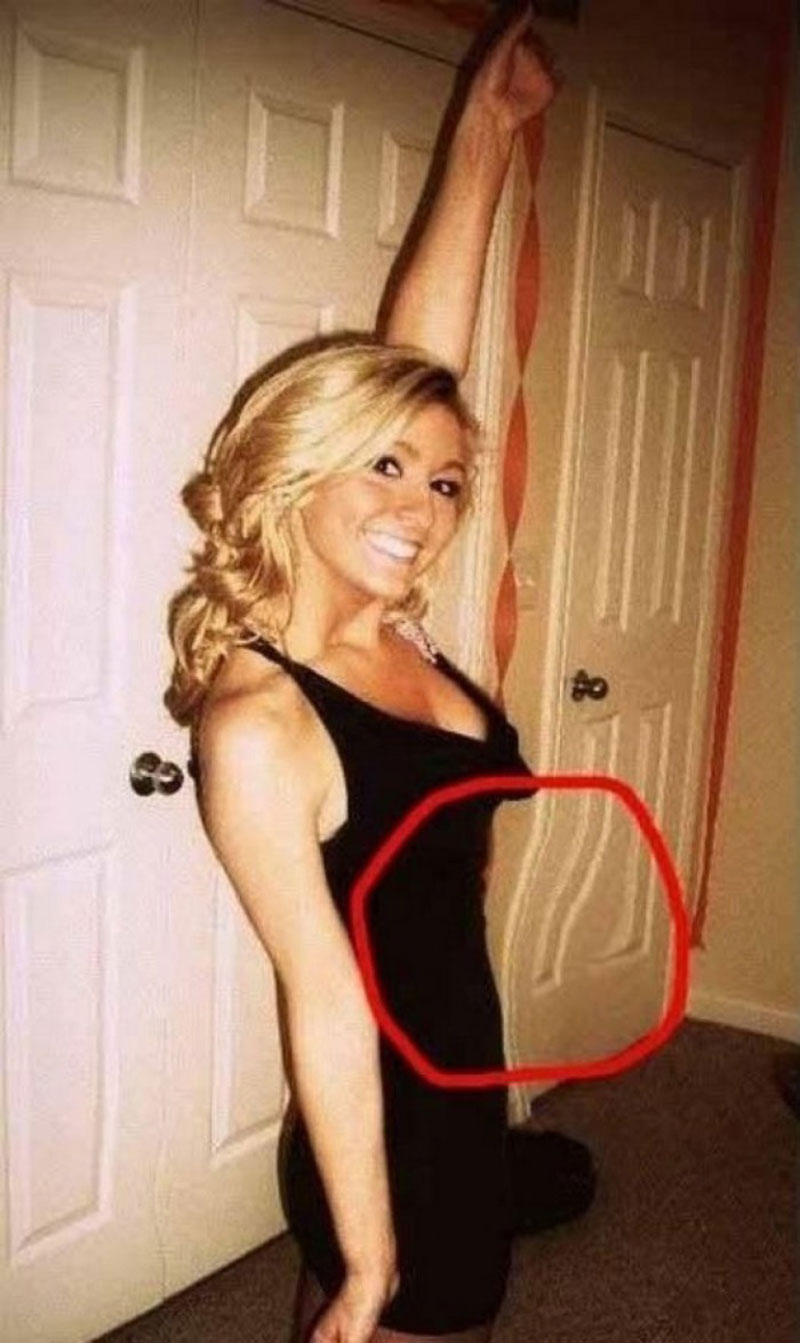



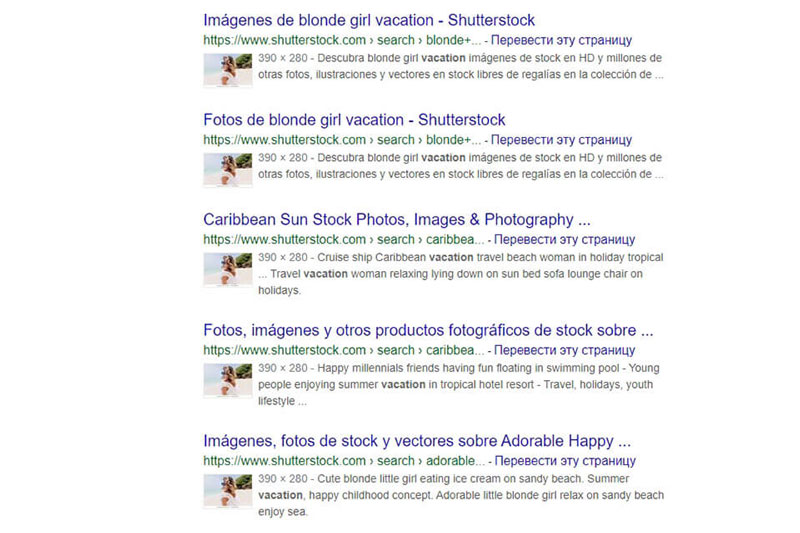
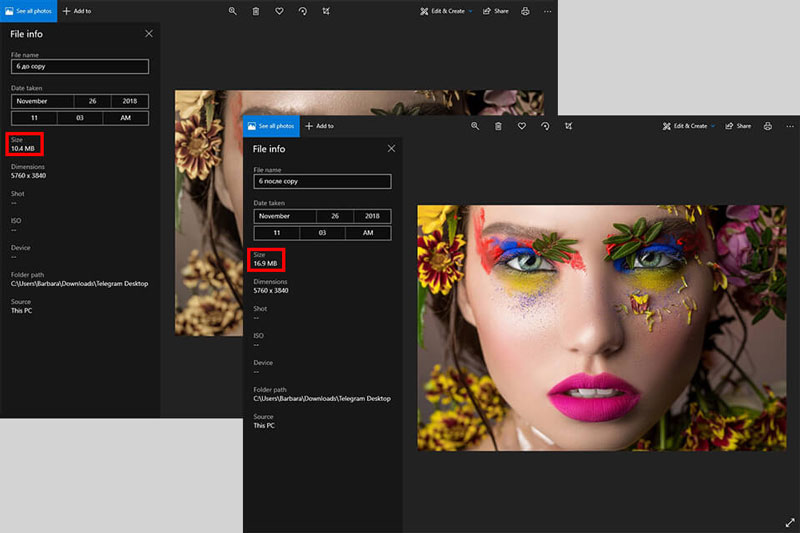








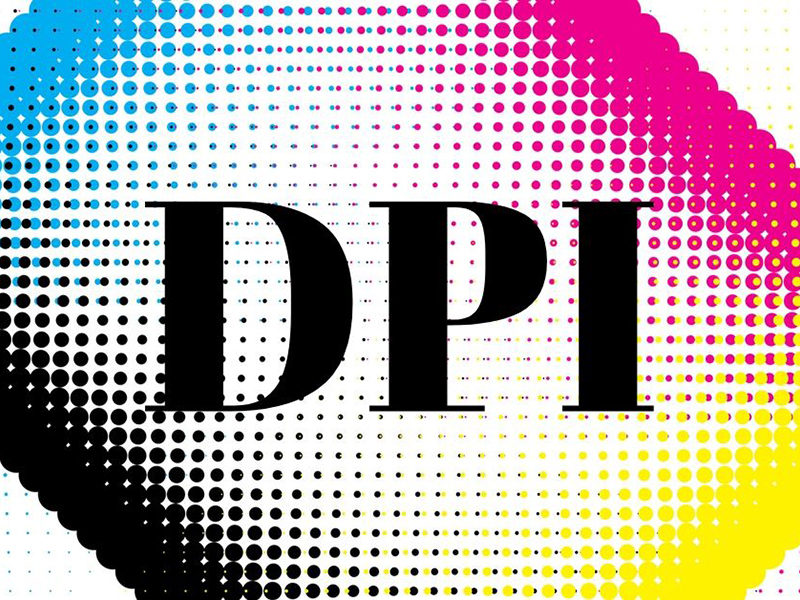




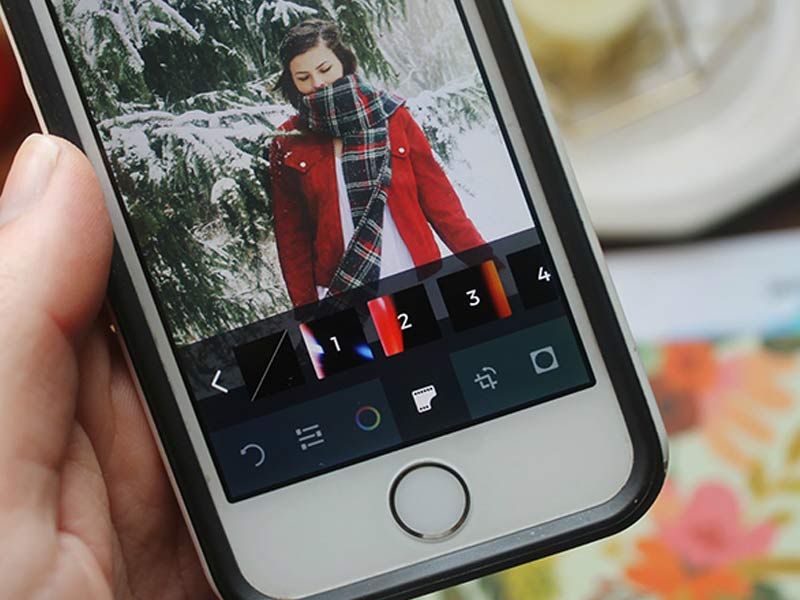
در این مقاله به کاهش 5 لایه سایه ای و ریش در فتوشاپ
می پردازیم.